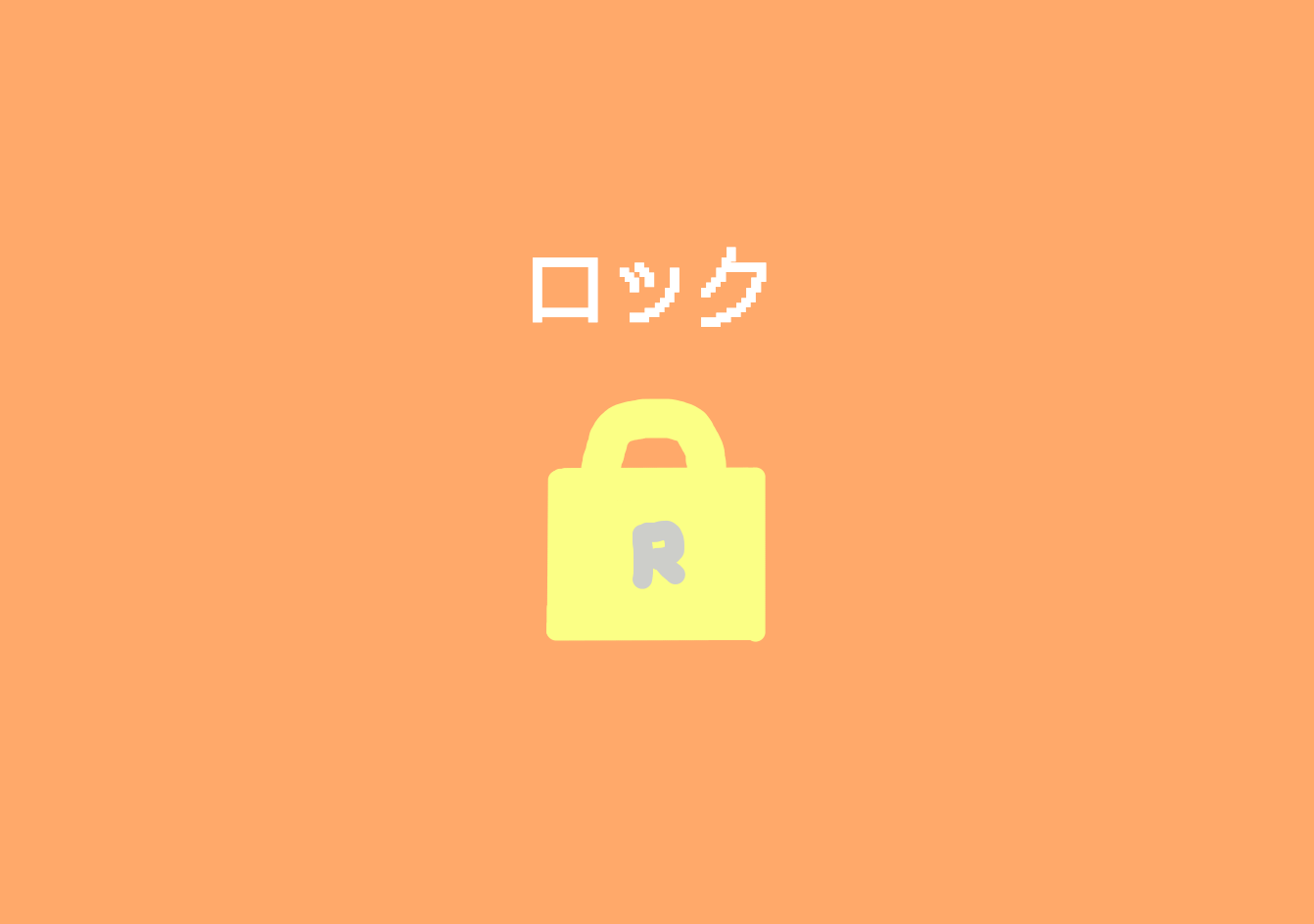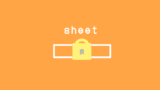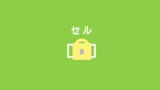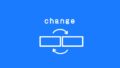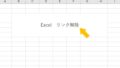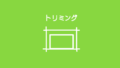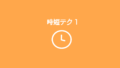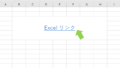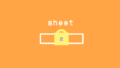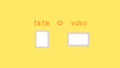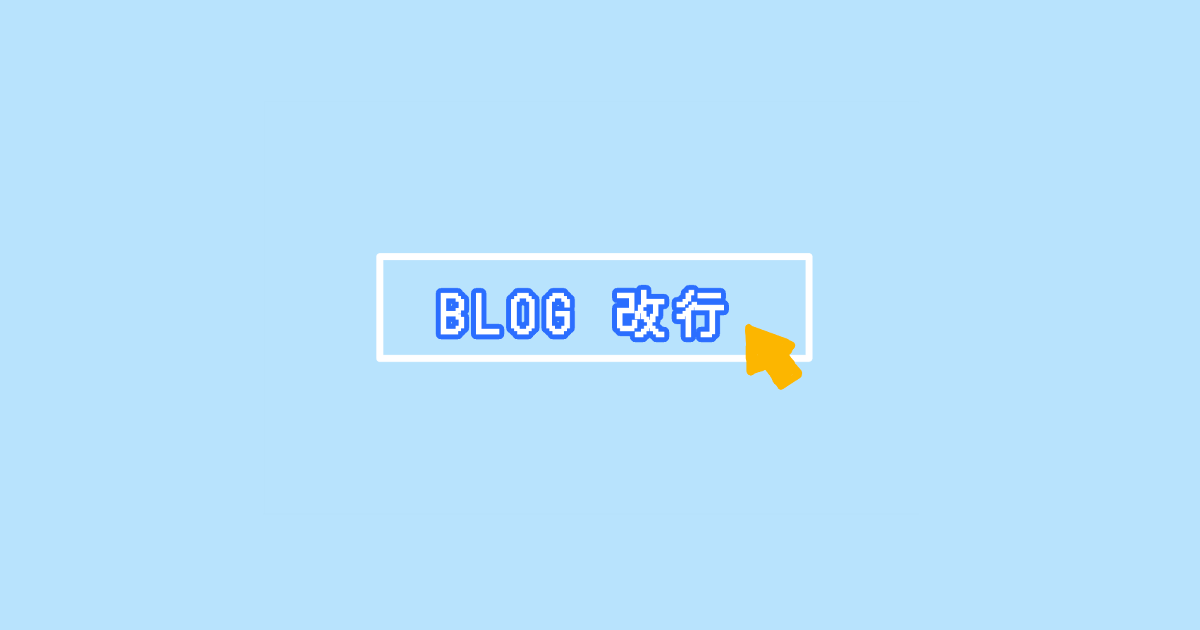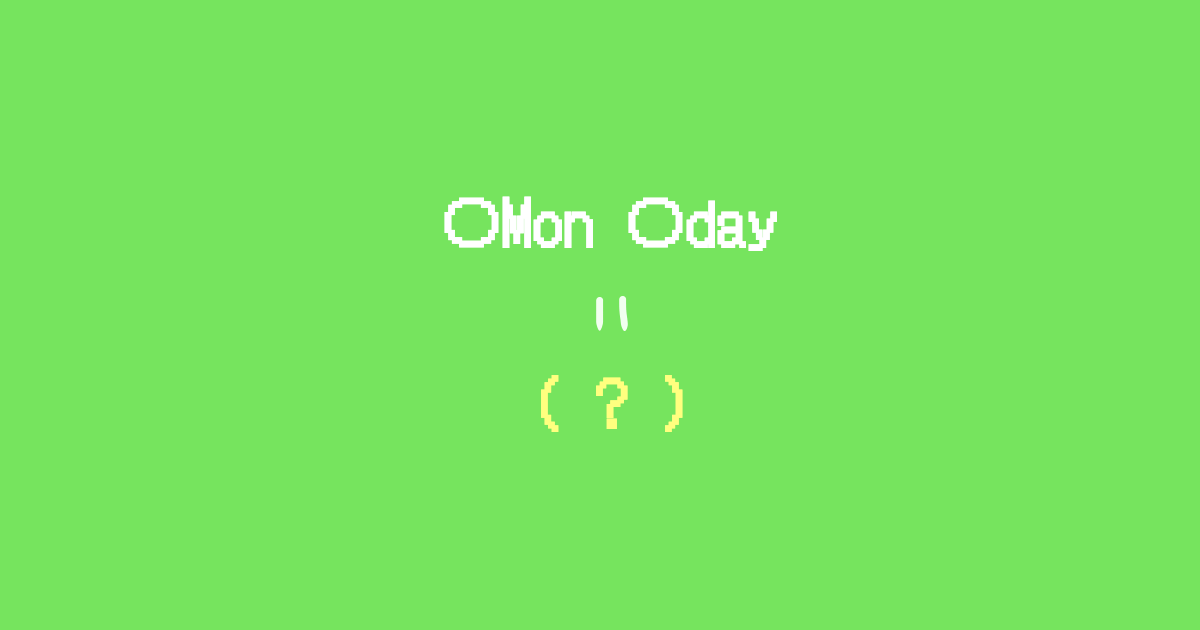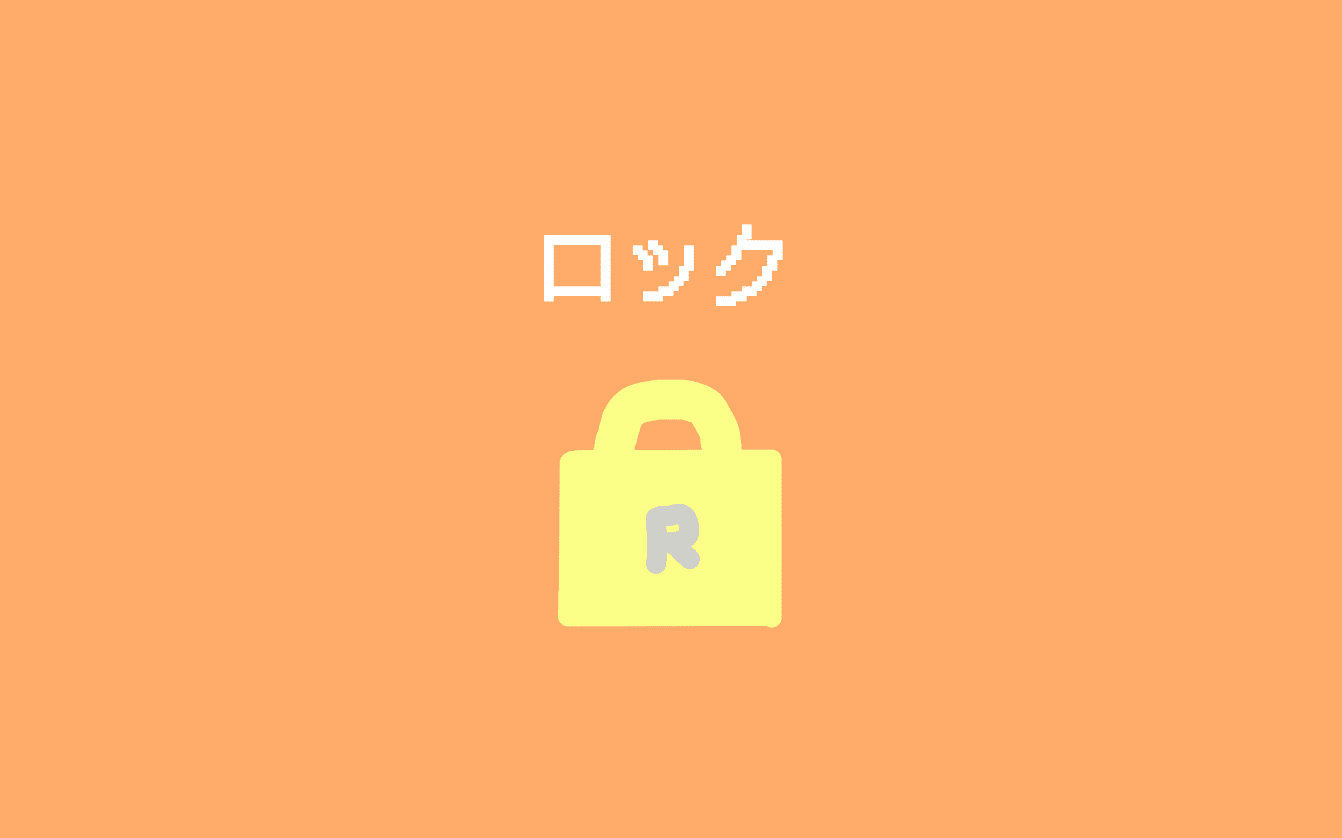
『エクセルファイルにロックをかける(パスワードを設定する)にはどうすればいい?特定の人以外に見られてはいけない資料なので‥』
『送られてきたExcelファイルにロックがかかっている・・いちいちパスワードを入力しないといけないのは不便!解除する方法が知りたい!』
そんな方のために、Excelファイルのロックのかけ方とパスワードを解除する方法を分かりやすくご紹介いたします。

ロックをかける・解除する方法はとても簡単ですよ☆
Excel ファイルにロックをかける(パスワードを設定する)方法
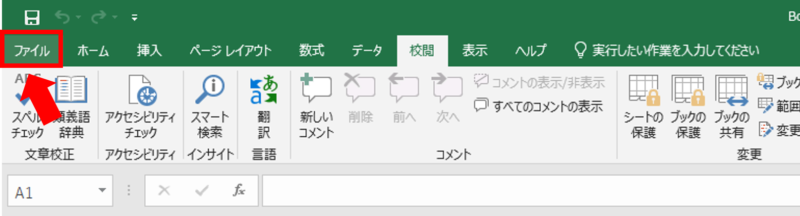
1.Excelデータを開いていただき、(上部タブ)ファイルをクリックします。
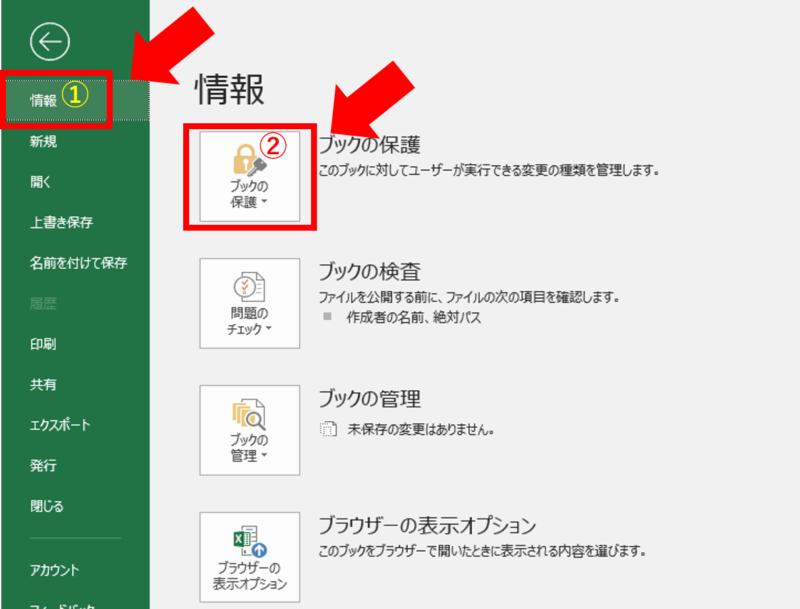
2.(左バーにある)情報をクリックし、ブックの保護をクリックします。
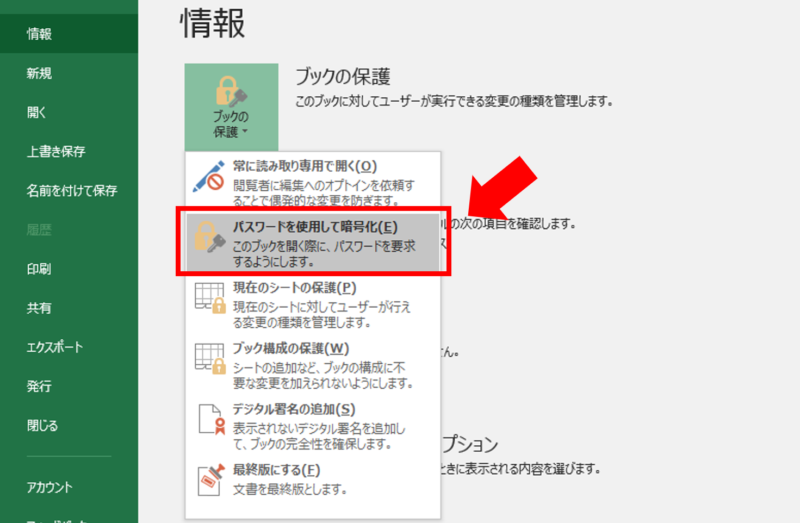
3.(上画像の赤枠内)パスワードを使用して暗号化をクリック。
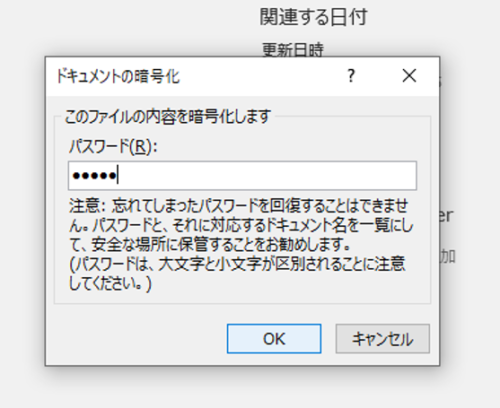
4.ドキュメントの暗号化:パスワードの入力画面が出てきますので、自分で決めたパスワードを入力します。そして、OKボタンをクリック!
※パスワードを忘れないように、メモ帳にコピー&ペーストをしデスクトップに保存する・別途システムで管理するなど、メモをとっておくことをおすすめします。
ネット検索をするとパスワードを忘れた際の対処法は存在しますが、公式側が発信している対処法ではないため、解除するまでの労力を考えると、今の段階で未然に防ぎましょう!
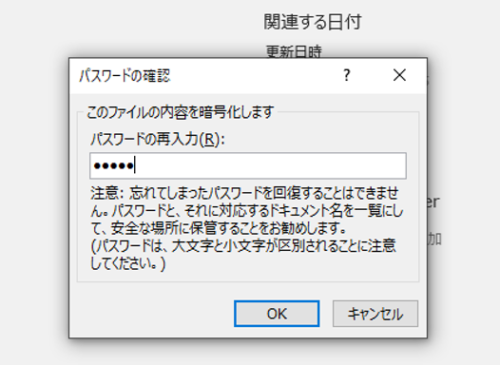
5.パスワードの再入力画面が出てくるので、4. で設定したパスワードをもう一度入力します。
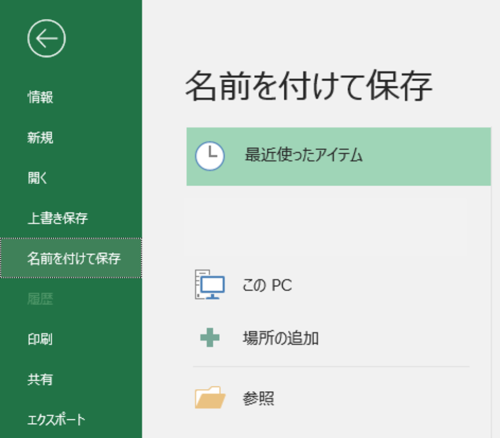
1~5まで終わりましたら、Excelファイルを名前を付けて保存、または上書き保存をしましょう。
以上の流れでExcelファイルにロックがかかります!
Excel ファイルのロックを解除する方法
Excelファイルのロックを解除する方法もとても簡単です。
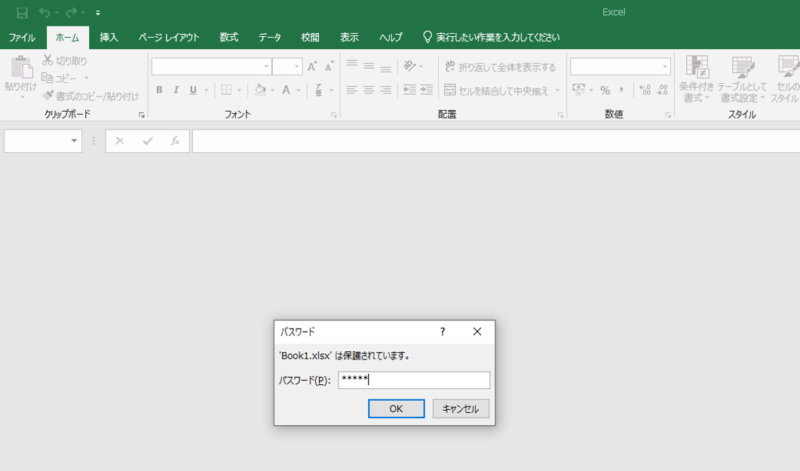
1.まずExcelファイルを開くために、設定しているパスワードを入力しファイルを開きます。
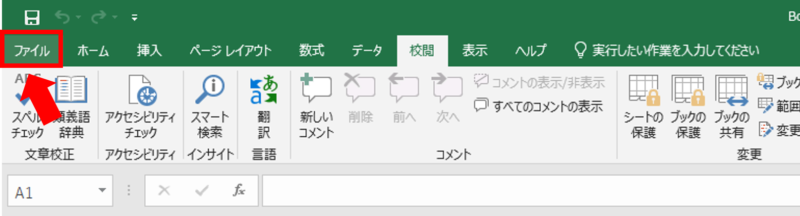
2.(上部タブ)ファイルをクリックします。
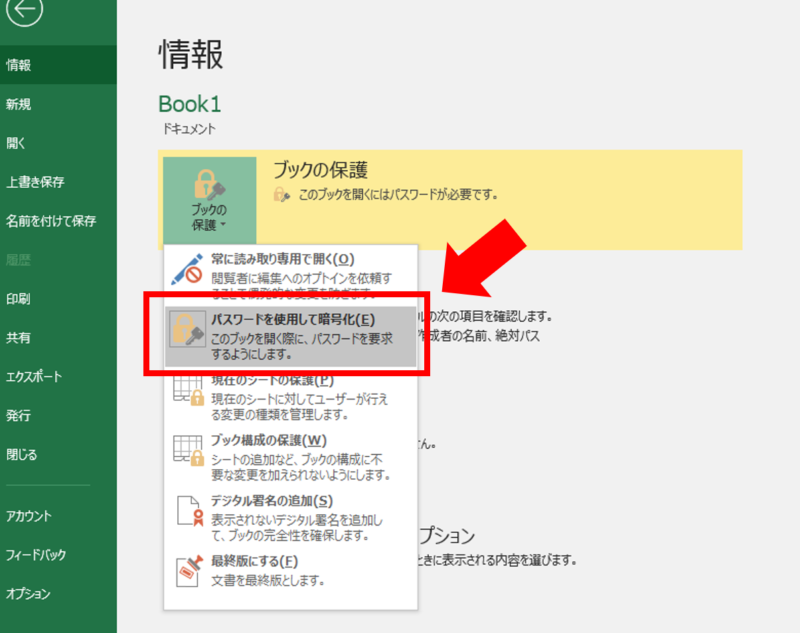
3.(左バーの)情報をクリックし、(上図の赤枠内)パスワードを使用して暗号化を選択します。
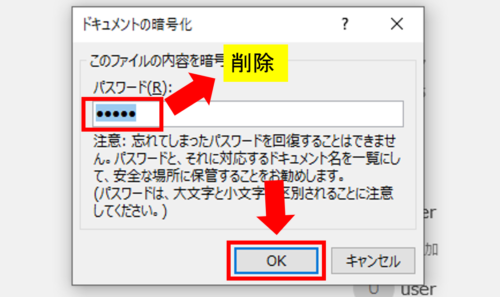
4.今設定してあるパスワードを削除(空白に)し、OKボタンをクリックします。
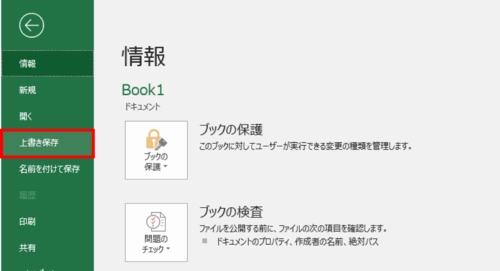
1~4まで終えた上で、上書き保存をすると、ロックを解除することができます。
以上の流れで次回からパスワードがかかっていない状態でエクセルのファイルを開くことができます。

お疲れ様でした☆